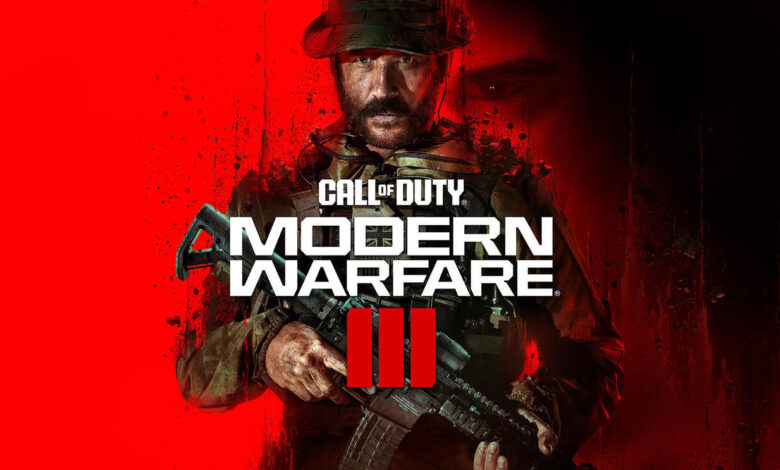
Call of Duty : Modern Warfare 3 continue de captiver les joueurs avec son gameplay passionnant, son action intense et son expérience immersive. Pour les joueurs sur PC, garantir la meilleure expérience de jeu nécessite souvent d’affiner les paramètres graphiques pour trouver le bon équilibre entre fidélité visuelle et performances. Ce guide vise à approfondir les subtilités de l’optimisation des paramètres de votre PC pour améliorer votre gameplay de Modern Warfare 3. Voici donc les paramètres optimaux pour Jouer à Modern Warfare 3 sur PC.
Lorsque vous vous immergez dans le monde de Modern Warfare 3, obtenir des paramètres graphiques idéaux peut avoir un impact significatif sur votre expérience de jeu. Le jeu propose une gamme d’options qui vous permettent de personnaliser les paramètres en fonction des capacités de votre système et de vos préférences personnelles. Que vous disposiez d’un matériel de pointe ou que vous utilisiez une configuration plus modeste, l’optimisation de vos paramètres sera cruciale pour une expérience de jeu plus fluide et plus agréable.
les paramètres optimaux pour Jouer à Modern Warfare 3 sur PC
Voici la Configuration Minimale
- Système d’exploitation : Windows 10 64 bits (dernière mise à jour)
- Processeur : Intel Core i5-6600 ou AMD Ryzen 5 1400
- RAM : 8 Go
- Cache des ressources Hi-Rez : Jusqu’à 32 Go
- Carte graphique : NVIDIA GeForce GTX 960 / GTX 1650 ou AMD Radeon RX 470
- Mémoire vidéo : 2 Go
- Stockage : SSD avec 149 Go d’espace disponible (78 Go si COD HQ et Warzone sont déjà installés).
Configuration Recommandée
- Le Système d’exploitation : Windows 10 64 bits (dernière mise à jour) ou Windows 11 64 bits (dernière mise à jour)
- Processeur : Intel Core i7-6700K ou AMD Ryzen 5 1600X
- La mémoire vive : 16 Go
- Cache des ressources Hi-Rez : Jusqu’à 32 Go
- Carte vidéo graphique : NVIDIA GeForce GTX 1080Ti / RTX 3060 ou AMD Radeon RX 6600XT
- Mémoire vidéo : 8 Go
- Stockage : SSD avec 149 Go d’espace disponible (78 Go si COD HQ et Warzone sont déjà installés).
Voici la Configuration Compétitive / Ultra 4K
- Système d’exploitation : Windows 10 64 bits (dernière mise à jour) ou Windows 11 64 bits (dernière mise à jour)
- Processeur : Intel Core i7-8700K ou AMD Ryzen 7 2700X
- La mémoire vive : 16 Go
- Cache des ressources Hi-Rez : Jusqu’à 64 Go
- Carte vidéo graphique : NVIDIA GeForce RTX 3080 / RTX 4070 ou AMD Radeon RX 6800XT
- Mémoire vidéo : 10 Go
- Stockage : SSD avec 149 Go d’espace disponible (78 Go si COD HQ et Warzone sont déjà installés).
Voir aussi : Astuces sur Connecter Une Manette Xbox One À Un Android.
Meilleurs paramètres graphiques dans Call of Duty Modern Warfare 3 (MW3)

Les réglages graphiques optimaux dans Call of Duty Modern Warfare 3 (MW3) peuvent considérablement influencer votre expérience de jeu, alors concentrez-nous sur les détails essentiels.
Paramètres d’affichage Quelques réglages clés sous Affichage peuvent avoir un impact significatif.
- Mode d’affichage : Privilégiez le mode plein écran exclusif pour des performances stables et une qualité graphique optimale, même s’il limite la sortie du jeu.
- Synchronisation V : Activez-la pour les menus, mais son utilisation pour le gameplay dépend de votre matériel. Si vous disposez d’un matériel moderne avec G-Sync ou Adaptive-Sync, désactivez V-Sync et utilisez Custom Framerate pour fixer le FPS à la fréquence de votre moniteur peut garantir une expérience fluide sans le délai de V-Sync.
Voici Paramètres de qualité Pour maximiser les performances tout en préservant la qualité graphique :
- Résolution du rendu : Réglez-la sur 100 % pour correspondre à la résolution native de votre moniteur.
- Résolution dynamique : Désactivez-la pour éviter les saccades.
- Mise à l’échelle / Affûtage : Utilisez la mise à l’échelle / la netteté spécifique à votre carte graphique (Nvidia DLSS ou AMD FSR) pour améliorer les performances sans nuire trop aux visuels.
- Paramètres de texture : Ajustez-les selon les capacités de votre matériel, en privilégiant les réglages moyens pour un bon équilibre visuel et de performances.
Paramètres avancés à ajuster pour une expérience de jeu optimale :

- Limite VRAM : Conservez ce paramètre à 80. Manipuler cela peut entraîner des plantations du jeu.
- Ombrage adaptatif : Améliorez les performances avec une légère perte visuelle. Il mérite d’être activé pour un meilleur équilibre.
- Qualité des textures : Ajustez selon la capacité de votre CPU et GPU, car cela peut être exigeant pour les deux. Optez généralement pour la normale pour une expérience équilibrée.
- Filtre de texture anisotrope : Augmente la qualité des textures de surface. Optez pour Normal – Élevé pour ce paramètre.
- Profondeur de champ : Floute l’environnement lors des zooms. C’est plus une question de préférence personnelle.
- Niveau de détails : Impact minimal mais améliore l’apparence des éléments comme les roches et les fleurs. Peut être poussé à Élevé pour une légère.
- Résolution des particules : Les effets comme les explosions sont plus optimisés avec cette option élevée. Cependant, elle est gourmande pour le GPU, donc Normalement, cela convient à la plupart des joueurs.
- Impacts de balles : Effet minime, généralement activé.
- Effets persistants : Consomme la mémoire du GPU et peut être désactivé pour des performances légèrement améliorées.
- Qualité des shaders : Améliore l’éclairage des surfaces. Optez pour un niveau moyen à élevé pour un aspect visuel attrayant.
- Streaming de textures à la demande : Évitez les réductions en désactivant ce paramètre qui utilise Internet pour charger des textures supplémentaires.
- Qualité du streaming de textures locales : Ajustez la distance des textures sur de vastes cartes. Réglez-le sur Faible pour des performances améliorées sans altérer considérablement les visuels.
Optimisations graphiques pour une expérience de jeu améliorée :
- Qualité d’ombre : Les ombres exigent beaucoup des capacités du CPU et du GPU. Réglez-les à une qualité Normale – Élevée pour des performances optimales.
- Ombres d’arme : Améliore simplement l’apparence des ombres des armes. Optez pour une qualité plus basse pour cette fonctionnalité.
- Occlusion ambiante : Ajoute des nuances d’ombre douces aux objets. GTAO est le meilleur paramètre à utiliser ici.
- Réflexions d’écran : Altère la réflectivité de l’eau et du verre. Cela a un impact faible, donc Normal – Élevé fonctionne bien.
- Réflexions statiques : Modifier la réflexion dans les miroirs. Cela consomme un peu de RAM GPU, donc réglez-le sur Faible.
- Pavage : Améliore la qualité visuelle mais nécessite des ressources CPU et GPU. Désactivez ou utilisez une option proche pour économiser les ressources.
- Mémoire du terrain : Définit la mémoire répartie aux environnements lointains. Réglez-la sur Min – Moyen pour une utilisation équilibrée.
- Qualité volumétrique : Impacte l’éclairage, les nuages et le brouillard. Optez pour un réglage Faible – Moyen pour un bon équilibre entre visuels et performances.
- Qualité physique avancée : Modifier la qualité des effets physiques de l’eau. Désactivez ou réglez-le sur Faible pour économiser des ressources.
- Volumes météorologiques : Maintenez ce réglage sur Normal.
- Qualité de l’eau : Pas essentiel sur la plupart des cartes. Désactivez cette option pour économiser des ressources, sauf nécessité spécifique.
D’autres réglages à surveiller incluent les ombres, les effets d’éclairage, les réflexions, et plus encore. Expérimentez avec ceux-ci pour trouver le juste équilibre entre qualité visuelle et performances.
Ces ajustements graphiques clés dans MW3 peuvent optimiser votre expérience de jeu, garantissant un rendu fluide et visuellement attrayant.



